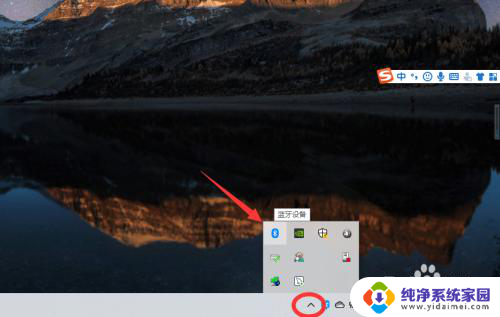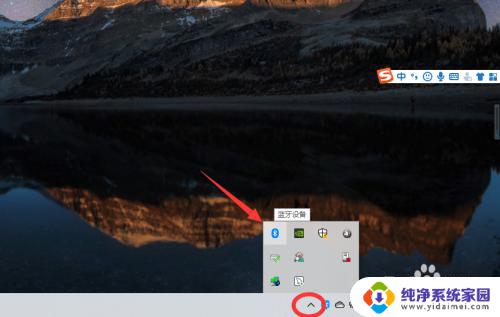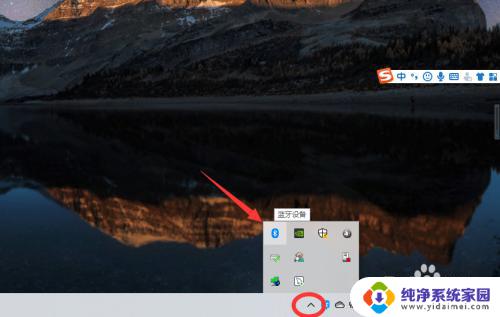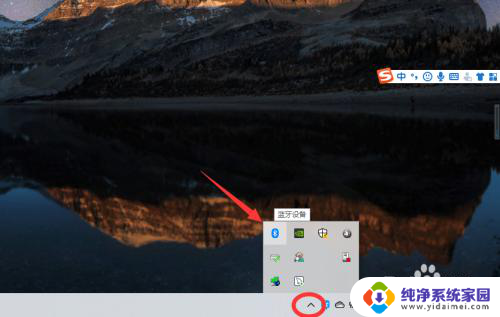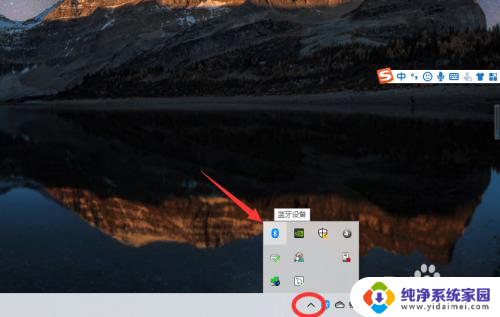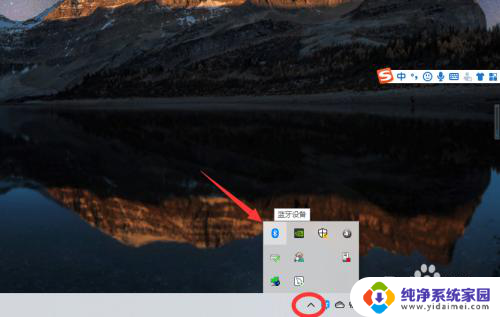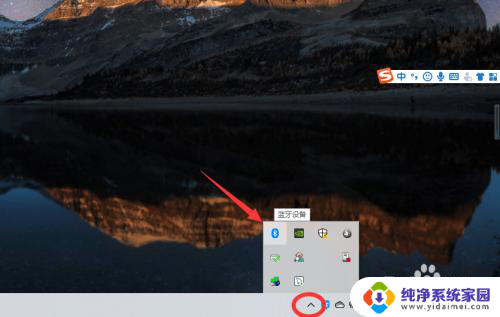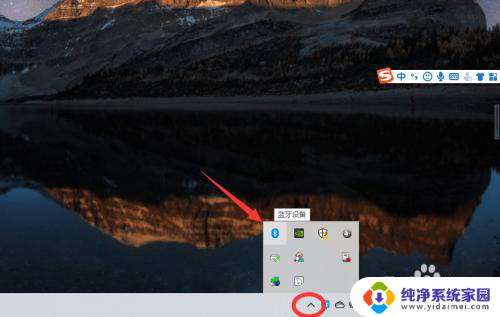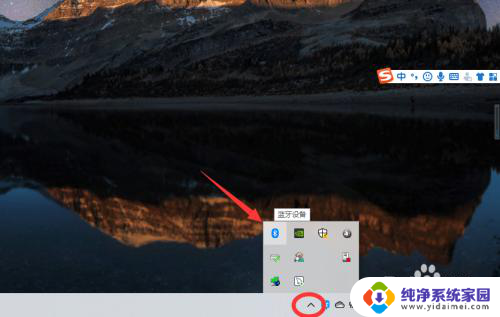jbl怎么连接 win10电脑蓝牙耳机连接教程
更新时间:2024-07-31 14:59:03作者:yang
在如今的数字化时代,蓝牙技术已经成为我们生活中必不可少的一部分,而在Win10电脑上连接蓝牙耳机也变得越来越普遍。通过简单的操作,我们可以轻松地将JBL蓝牙耳机连接到Win10电脑上,享受高品质的音乐和通话体验。下面就让我们一起来看看JBL怎么连接Win10电脑蓝牙耳机的连接教程吧。
具体步骤:
1、点击电脑右下角的蓝牙图标;
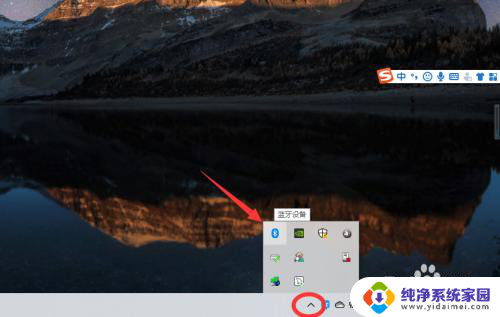
2、如果没有蓝牙图标,先从设置中开启蓝牙功能;
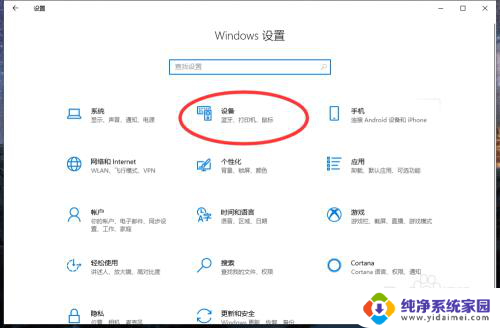
3、然后点击【显示设备】或者【打开设置】;
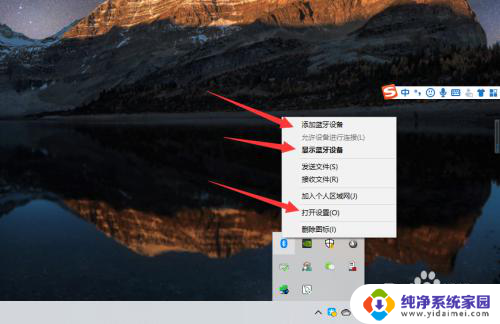
4、点击【添加蓝牙或其他设备】;
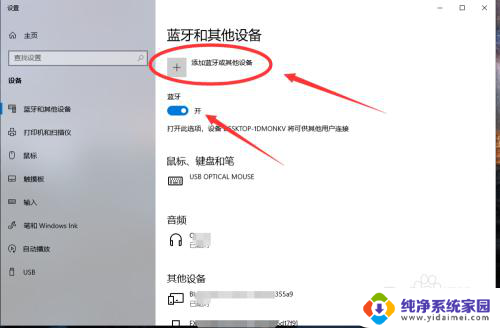
5、在添加设备中选择蓝牙;
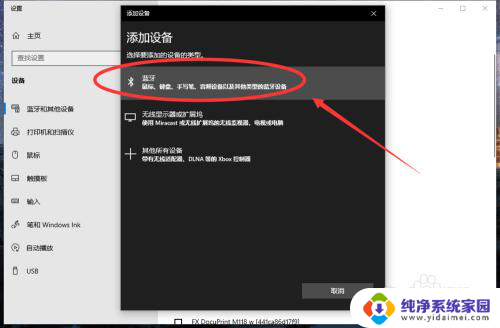
6、搜索到蓝牙设备(蓝牙耳机)并连接;
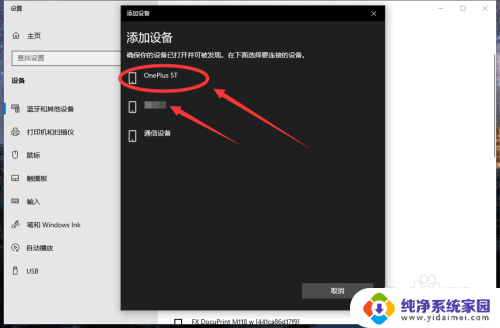
7、在音频设备中,点击连接即可。
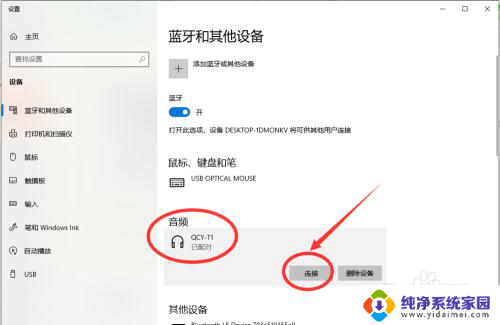
8.总结:
1、点击电脑右下角的蓝牙图标;
2、如果没有蓝牙图标,先从设置中开启蓝牙功能;
3、然后点击【显示设备】或者【打开设置】;
4、点击【添加蓝牙或其他设备】;
5、在添加设备中选择蓝牙;
6、搜索到蓝牙设备(蓝牙耳机)并连接;
7、在音频设备中,点击连接即可。
以上就是关于jbl如何连接的全部内容,如果遇到相同情况的用户可以按照以上方法解决。